Win8 IE11如何降到IE10?Win8 IE11浏览器降级到IE10方法 Win8 IE11降到IE10的方法
时间:2017-07-04 来源:互联网 浏览量:
今天给大家带来Win8,IE11如何降到IE10?Win8,IE11浏览器降级到IE10方法,Win8,IE11降到IE10的方法,让您轻松解决问题。
在Win8系统下载,有的用户发现之前的IE10变成了IE11浏览器,这是由于用户升级了浏览器所至,那么我们就可以采用下面的方法来将Win8 IE11浏览器降级到IE10。具体操作步骤
(方法不适用于Win8.1 Win8.1自带IE11)
1、首先按下WIN+X键,然后进入到控制面板;
2、进入控制面板之后,我们再选择点击进入“Windows Update”设置选项;
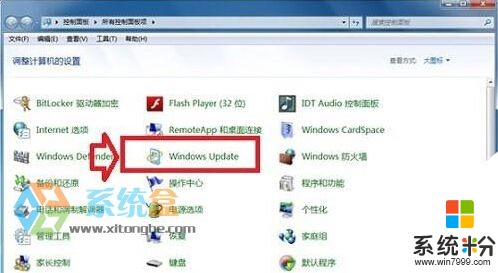
3、进入Windows Update设置之后,我们再选择进入“查看历史更新记录”;www.xitonghe.com/win8/
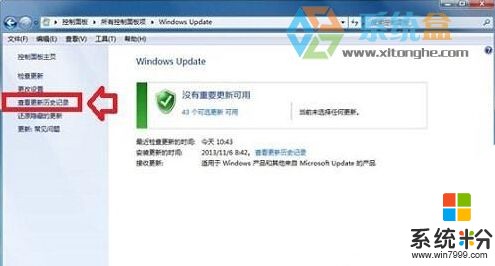 4、再点击进入“查看已安装的更新”,之后就可以找到IE11浏览器的更新项目了,找到“Internet Explore 11”项目,并选中,然后点击顶部的卸载即可,之后即可自动将IE11降级到IE10浏览器版本;
4、再点击进入“查看已安装的更新”,之后就可以找到IE11浏览器的更新项目了,找到“Internet Explore 11”项目,并选中,然后点击顶部的卸载即可,之后即可自动将IE11降级到IE10浏览器版本;
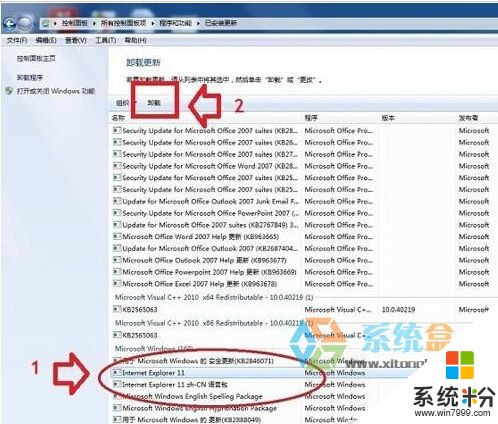
5、卸载完成之后,会提示我们需要重启电脑生效,点击“立即重新启动”即可,之后重启电脑后,IE11浏览器就成功降级到IE10了;
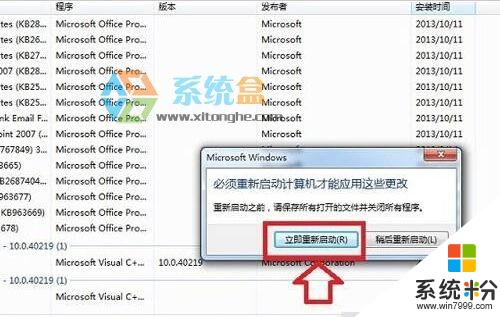
以上就是Win8 IE11降级到IE10浏览器的方法了,Win8自带IE10浏览器,不过有时浏览器会自动升级,所以我们可以通过卸载IE11的方法回到IE10浏览器。同样使用于Win7系统。
以上就是Win8,IE11如何降到IE10?Win8,IE11浏览器降级到IE10方法,Win8,IE11降到IE10的方法教程,希望本文中能帮您解决问题。
我要分享:
相关教程
- ·ie10如何降级ie8,ie10降级ie8的方法
- ·win8.1系统如何降级到win8系统? win8.1系统降级到win8系统的方法有哪些?
- ·win8.1系统怎么把ie11降级为ie10,win8.1 ie11变成ie10的方法
- ·win10用什么方法回滚降到win8.1 win10想要回滚降到win8.1的解决方案
- ·如何命令卸载Win8 IE9/IE10/IE11浏览器 怎么用命令卸载Win8 IE9/IE10/IE11浏览器
- ·如何卸载Win8系统中默认IE10浏览器 怎么卸载Win8系统中默认IE10浏览器
- ·win8系统无法打开IE浏览器怎么办|win8系统IE浏览器无法正常打开的处理方法
- ·win8系统如何截取弹出式菜单
- ·win8.1系统处理开机时闪一下才能进入桌面的方法
- ·Win8.1天气无法加载怎么办?
Win8系统教程推荐
- 1 找回win8纯净版系统语言栏的操作方法有哪些 如何找回win8纯净版系统语言栏的操作
- 2 Win8.1正式版怎样自动导出iPhone照片和视频 Win8.1正式版自动导出iPhone照片和视频的方法有哪些
- 3 win8电脑家庭组提示无法正常退出怎么解决? win8电脑家庭组提示无法正常退出怎么处理?
- 4win8系统宽带怎样设置自动联网? win8系统宽带设置自动联网的方法有哪些?
- 5ghost Win8怎样设置开机自动联网 ghost Win8设置开机自动联网的方法有哪些
- 6ghost win8系统语言栏不见如何找回 ghost win8系统语言栏不见找回的方法有哪些
- 7win8重命名输入法不能正常切换的解决办法有哪些 win8重命名输入法不能正常切换该如何解决
- 8Win8分屏显示功能使用的方法有哪些 Win8分屏显示功能如何使用
- 9怎样让win8电脑兼容之前的软件? 让win8电脑兼容之前的软件的方法有哪些?
- 10怎样解决ghost win8频繁重启的烦恼 解决ghost win8频繁重启的烦恼的方法
Win8系统热门教程
- 1 Win8.1系统玩游戏弹出powerpnt.exe系统错误的解决方法Win8.1系统玩游戏弹出powerpnt.exe系统错误如何解决
- 2 w8电脑桌面图标乱码怎么回事|w8桌面图标乱码修复方法
- 3 如何用win8.1 2014 update磁盘空间 用win8.1 2014 update磁盘空间方法有哪些
- 4win8盗版系统无法连网怎么办,win8盗版系统连不上网的解决方法
- 5win8NBA2K17声音很小怎么修复【图文】
- 6win8正版怎么看|win8如何看是不是盗版
- 7怎么彻底关闭Win8.1同步文件功能 彻底关闭Win8.1同步文件功能的方法
- 8如何处理Win8锁屏壁纸无法正常显示的问题 Win8无法正常显示壁纸怎么办
- 9怎样在Win8系统下创建虚拟VHD文件 在Win8系统下创建虚拟VHD文件的方法有哪些
- 10Win10系统开始菜单怎么改成Win8.1 开始屏幕样式 Win10系统开始菜单如何改成Win8.1 开始屏幕样式
